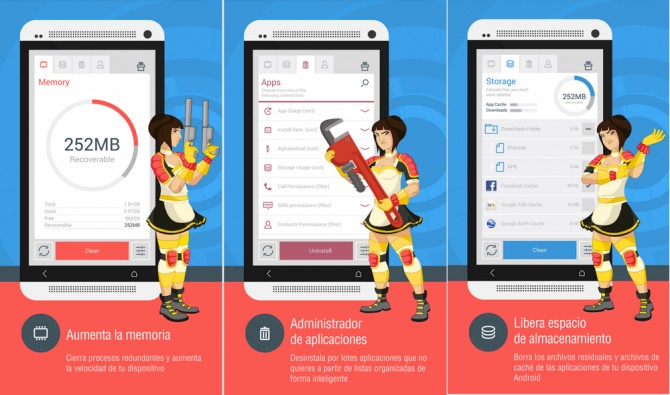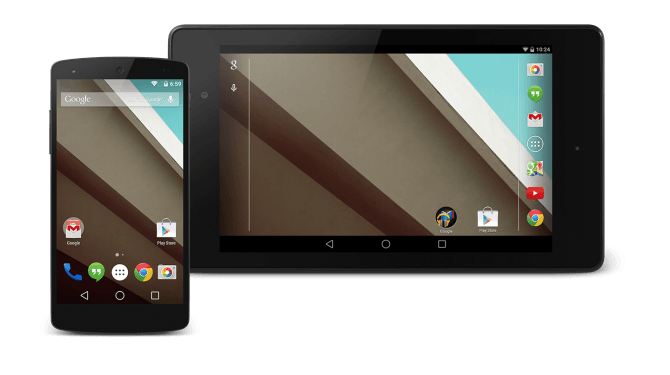En este tutorial Android te diremos cómo optimizar tu Android con The Cleaner, para agilizar tu dispositivo Android y hacerlo más que veloz.
Existen gran cantidad de aplicaciones Android que te prometen liberar tu memoria no importa la cantidad de espacio que tengas.. Pero sinceramente, muchas de ellas no funcionan tal y como lo prometen. Sin embargo creo que hemos “dado en el clavo” con esta aplicación que te será de mucha utilidad: “The Cleaner”
Optimizar tu Android con The Cleaner es una buena idea
Optimizar Android haciendo uso de ella es muy sencillo, ya que “The Cleaner” es una app con características muy precisas que se acompaña de un simpático ayudante animado que te irá proponiendo las actividades que puedes poner en práctica para dejar en óptimas condiciones
Funciones para optimizar tu Android incluidas en The Cleaner
¿Qué funciones tiene? Acelerar, limpiar la basura de nuestro escritorio y también tiene la posibilidad de protegernos en la privacidad de nuestro teléfono inteligente; “The Cleaner” trabaja de la siguiente forma:
- Aumentando la memoria RAM disponible, lo hace cerrando aquellas tareas que se quedan abiertas en un segundo plano.
- Limpiando todos tus archivos en caché y los archivos que ya no utilizas y que alguna vez descargaste.
- Realizando una administración detallada de aquellas aplicaciones que ya no usas y aquellas que requieran un permiso innecesario.
- Además podrás organizar aquellos mensajes enviados y recibidos.
Además, puedes ejecutar funciones de la aplicación con un sólo click, tendrás temas para personalizar y que quede a tu entero gusto u satisfacción, algo súper bueno para quien gusta de imprimir su propio estilo.
Ya puedes probar The Cleaner descargándola desde la Google Play, la puedes tener gratuitamente pero encontrarás algunos pagos para realizar dentro de ella.
Enlace: The Cleaner para Android